Всем привет.
Уже теперь довольно давно, из-за переизбытка свободного времени, я искал как бы поинтереснее оформить рабочий стол на винде. Ибо просто ярлыки – уныло, а различные темы, которые содержат в себе огромное количество совершенно ненужных свистоперделок – сильно мешают. Перепробовал кучу разных тем для самой популярной проги Rainmeter, но ни одна из них у меня долго не задерживалась. Вроде подходящее оформление, но не хватает функционала. Или наоборот. Тогда у меня и зародилась идея для создания собственной темы. Что получилось – можете узреть здесь, здесь и здесь.
Собственно, последняя версия оказалась крайне удачной. На одном из самых популярных сайтов с темами – Hologram 3 удерживает третье место по количеству просмотров – свыше 28 тысяч. Это не смотря на то, что фактически данная тема является первым большим экспериментом в данной области. Залогом успеха (а это был несомненно успех), как и предполагалось, оказались простота и огромный функционал.
В то время я имел неосторожность ляпнуть в блогах, что буду продолжать совершенствовать Hologram, что буду делать четвёртую версию. Несколько особо заинтересованных пользователей стали время от времени интересоваться о прогрессе, да и сам я не думал прекращать заниматься этим делом. Но вышло так, что целых три разработанных мною концепта, которые поначалу вроде были хорошими, в процессе реализации оказались полным отстоем. В итоге с момента релиза третьей версии темы, с учётом различных обстоятельств, прошло два года.
Сегодня я хочу представит вашему внимаю новую тему для рабочего стола – Hologram 4.
С помощью неё вы сможете вывести всю необходимую информацию о системе и некоторые важные элементы управления прямо на рабочий стол. Это использует минимум ресурсов ПК и не будет вас сильно отвлекать.
Данная тема включает в себя следующие виджеты:
— CPU
— RAM
— SWAP
— HDD
— Сеть
— Погода
— Плеер
— Корзина
— Часы
— Пользователь
— Лаунчер
Как установить?
1. Скачать Rainmeter
2. Скачать тему
3. Инсталлировать тему.
4. В трее находим значок rainmeter, два раза кликаем на него. Слева у нас находятся установленные темы. Выбираем Hologram 4 и жмём на необходимые виджеты, после чего они появятся на рабочем столе.
Также я рекомендую сделать их неподвижными. Для этого жмём ПКМ, настройки, снимаем галку “Подвижность”
Теперь настраиваем погоду (она берётся с сайта foreca).
1. Заходим туда и находим свой город.
2. Копируем адрес (например:http://www.foreca.ru/Russia/Moskva)
3. Открываем виджет Лаучер
4. Жмём кнопку «настроить»
5. Находим строчку RuCityURL (та, что без точки с запятой в начале. Забыл навести порядок в том файле, прошу извинить)
6. Вставляем нужную ссылку.
7. Обновляем данные виджета (ПКМ по виджету, обновить скин)
Иногда бывает такое, что погода вдруг перестаёт отображаться. Если честно, я так и не понял, с чем это связано, но лечится простой перезагрузкой райнметра.
В том же файле можно настроить лаунчер по вашему вкусу. Для этого надо указать текст, который будет отображаться на кнопке и полный путь к файлу, который будет запускаться по нажатию.
Виджет плеера полностью совместим только с плеером AIMP.
Также хочу выразить благодарность этим людям: Flattershay, Муравьёв Александр, migan, Den29 за бета-тестирование и ценные советы.

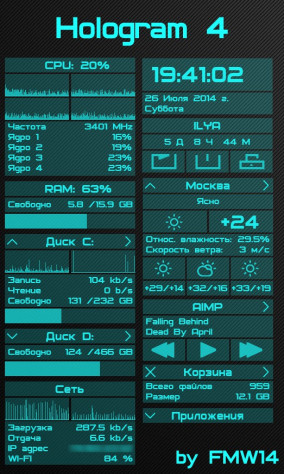
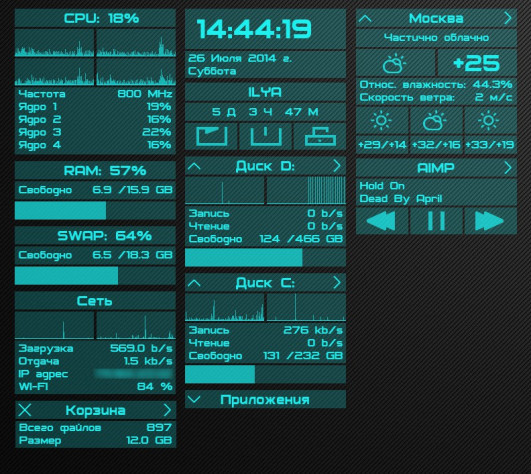

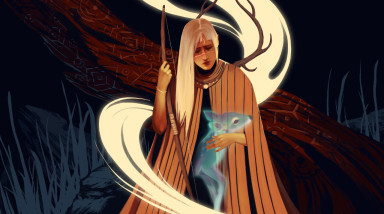







Лучшие комментарии
А сейчас, мне просто не настолько интересно, чтобы уделять этому время)